JSON-API-Konnektor

StartMsg JSON API-Verbindung ermöglicht es Ihnen, wichtige Daten problemlos an jede von Ihnen angegebene externe URL zu senden. Wenn beispielsweise ein ausgewähltes Aktivierungsereignis eintritt, sendet das System automatisch das JSON-Format an die von Ihnen angegebene Webhook-URL. Eine Antwort wird innerhalb von 10 Sekunden erwartet – wenn keine Antwort eintrifft, wird die Anfrage erneut gesendet. Dies ist eine großartige Möglichkeit, StartMsg mit anderen Drittanbieterplattformen wie Zapier zu integrieren oder vollständig angepasste Lösungen zu erstellen. Die Funktionen der JSON API-Verbindung sind im Menübereich "Messenger Bot" leicht zugänglich.
Vollständiges Verbindungsmanagement
Verwendung von JSON-API Sie können nicht nur neue Verbindungen erstellen, sondern auch Aktivitäten überwachen, bestehende Verbindungen bearbeiten oder nicht mehr benötigte Verbindungen entfernen. Auf diese Weise können Sie den gesamten Prozess der Anbindung an externe Systeme einfach verwalten, schnell auf Änderungen reagieren und die Konfiguration an Ihre Bedürfnisse anpassen.
Einfache Erstellung neuer Verbindungen
Um eine neue Verbindung zu erstellen, drücken Sie einfach "Neuer Stecker" und folgen Sie einigen einfachen Schritten:

- Stecker NameName: Benennen Sie die Verbindung, damit sie von anderen leicht erkannt werden kann.
- Webhook-URLURL: Geben Sie die URL ein, an die die Daten gesendet werden sollen. Diese URL kann von anderen Anwendungen bezogen werden, wie z.B. Zapieroder geben Sie die URL Ihrer Anwendung an. Die JSON-Daten werden an diese URL gesendet und das System wartet bis zu 10 Sekunden auf eine Antwort.
- Wählen Sie eine SeiteIn diesem Feld können Sie die Seite auswählen, die mit dem Messenger-Bot verbunden ist und von der Sie Daten sammeln möchten.
- Welches Feld aktiviert den WebhookWählen Sie das Feld, das den Webhook auslösen soll. Optionen: E-Mail, Telefonnummer, Standort, Postback, Geburtsdatum oder Webview-Formulare. Wenn Sie z. B. E-Mail auswählen, wird der Webhook ausgelöst, wenn eine neue Adresse vom Messenger-Bot erfasst wird. Sie können bei Bedarf mehr als ein Feld auswählen.
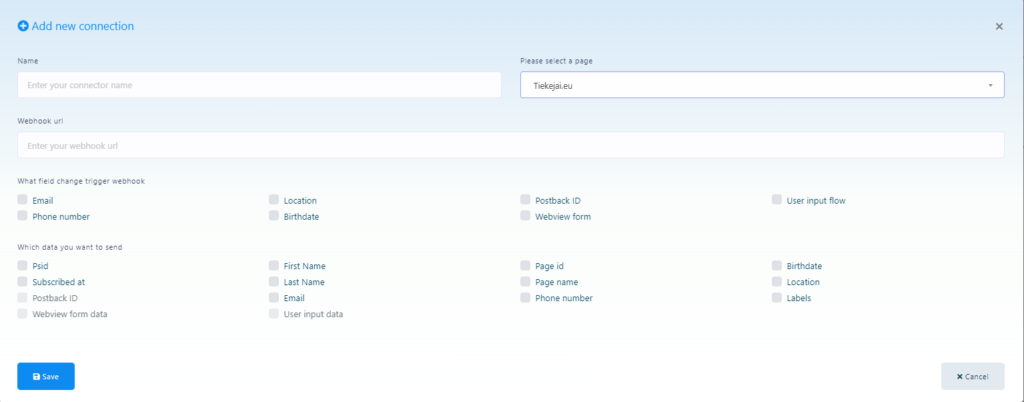
- Welche Daten Sie senden möchtenWählen Sie die Informationen aus, die gesendet werden sollen, wenn der Webhook aktiviert wird. Ein Beispiel dafür, wie die Daten aussehen können:
{
"psid": "12765756″,
"Vorname": "Test",
"letzter_name": "Benutzer",
„subscribed_at”:”2024-01-15 12:19:04″,
"E-Mail": "testuser@gmail.com",
"Labels": "Demo,Demo Label 1,new-label-test",
„page_id”:”37674343246″,
"page_name": "Testseite",
„phone_number”:”+370628282846″,
"user_location":"",
"postbackid":"",
„subscriber_id”:”2251324188330310″,
„webview_form_id”:”83c567cd88″,
"Produkttyp": "Schuhe",
"Größe": "Mittel",
"Telefonnummer": "88823″,
„Delivery-Date”:”2024-01-15″
}
Verbindungsberichte löschen
Sie können jede erstellte Verbindung über das Dashboard überwachen. Der Aktivitätsbericht zeigt Ihnen die letzten 10 Aktionen und Grundeinstellungen an. Wenn die Verbindung erfolgreich aktiviert wurde, wird der HTTP-Code "200" angezeigt. Im Bereich Berichte können Sie auch sehen, welche Daten bei den letzten Aktivierungen gesendet wurden.
Hinzufügen eines PHP-Skripts als Webhook-URL
Wenn Sie Ihr eigenes Skript verwenden möchten, um JSON-Daten zu akzeptieren, können Sie dies tun, indem Sie Ihre URL als Webhook hinzufügen. Wenn Ihre Domäne zum Beispiel "https://example.com"und das Skript "test.php" heißt, lautet die Webhook-URL "https://example.com/test.php". Wenn das ausgewählte Aktivierungsereignis eintritt, sendet das System Daten an diese URL. Um JSON-Daten zu empfangen, fügen Sie den folgenden Code in Ihre Datei "test.php" ein:
$webhook_data = file_get_contents("php://input");
$webhook_data_array = json_decode($webhook_data, true);
StartMsg verwenden JSON-API Connectivity können Sie nicht nur wichtige Geschäftsvorgänge automatisieren, sondern die Plattform auch an andere von Ihnen verwendete Anwendungen anpassen.